Comment Afficher les Journaux Android ?
Dans le monde actuel de la technologie mobile, en rapide évolution, exploiter la puissance des journaux Android est devenu une compétence indispensable pour les développeurs. Ces journaux sont des trésors d'informations, offrant un aperçu du fonctionnement interne des appareils et des applications Android. En analysant efficacement ces journaux, les développeurs peuvent résoudre les dysfonctionnements, optimiser les performances et assurer la sécurité et la confidentialité des données des utilisateurs.
Dans ce guide complet, nous allons approfondir les principes fondamentaux des journaux Android, ce pourquoi ils sont si cruciaux et comment les visualiser et les interpréter selon quatre différentes méthodes. Que vous soyez un développeur chevronné ou un passionné de technologie, la maîtrise des journaux Android améliorera sans aucun doute votre jeu en matière de développement d'applications Android.
Que sont les Journaux Android ?
Les journaux Android servent de documentation ou d'enregistrements complets conservés par le système d'exploitation de votre appareil. Ils sont continuellement mis à jour avec des informations critiques sur les événements, les défaillances et les données déboguées. Semblables à la tenue d'un journal, les journaux Android fournissent des informations essentielles sur le fonctionnement de votre smartphone et le comportement des applications installées. Ces journaux jouent un rôle essentiel dans la correction des bugs, l'amélioration des performances et le bon fonctionnement de votre terminal.
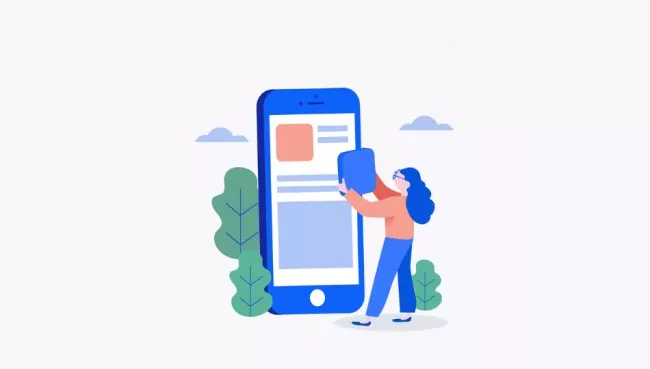
Pourquoi Est-Il Essentiel d'Examiner les Journaux Android ?
Il existe de nombreuses raisons pour lesquelles l'analyse des journaux Android est essentielle :
- Débogage et Dépannage : les développeurs peuvent utiliser les informations recueillies dans les journaux pour résoudre des problèmes tels que les plantages, les erreurs et les comportements inhabituels dans leur logiciel.
- Optimisation des Performances : les développeurs peuvent améliorer l'efficacité de leurs programmes en analysant les journaux pour détecter des signes d'obstacles aux performances, de fuites de mémoire ou d'utilisation excessive des ressources.
- Sécurité et Confidentialité : les journaux peuvent révéler des vulnérabilités de sécurité potentielles et des cas de journalisation de données utilisateur sensibles, garantissant un traitement et une rédaction appropriés de ces informations.
Quelles Informations Précieuses Peuvent Être Extraites des Journaux Android ?
- Stack Traces : Stack Traces aide à identifier l'emplacement exact et la cause des plantages d'applications ou des exceptions.
- Flux d'Applications : Les journaux permettent aux développeurs de suivre le flux de leur application et d'identifier les erreurs logiques potentielles ou les comportements inattendus.
- Activité Réseau : Ils peuvent afficher des informations liées au réseau, aidant à diagnostiquer les problèmes de connectivité ou les problèmes de transmission de données.
- Événements Système : Les journaux système fournissent des informations sur divers événements de l'appareil, tels que l'état de la batterie, la rotation de l'écran et les modifications matérielles.
Comment Afficher les Journaux Android ? ( 2 Méthodes Répertoriées)
Alors que les développeurs et les passionnés de technologie s'aventurent dans le monde dynamique du développement d'applications Android, ils rencontrent une pléthore d'outils conçus pour simplifier le processus et améliorer la productivité. Parmi ces outils, trois se distinguent comme des actifs indispensables pour tous les aficionados d'Android : Android Debug Bridge (ADB), LogCat et des solutions tierces telles que les plateformes de Gestion des Appareils Mobiles (MDM) et de Gestion de la Mobilité d'Entreprise (EMM), etc.
Méthode 1 : Pont de Débogage Android (ADB)
Conçu pour les développeurs et les utilisateurs avancés, le Pont de Débogage Android ou Android Debug Bridge (ADB) est un puissant outil de ligne de commande dans le SDK Android. Il permet une interaction transparente avec les appareils Android et les émulateurs à partir d'un ordinateur, offrant une journalisation en temps réel avec LogCat, l'installation d'applications, l'accès au système de fichiers et l'interaction avec l'appareil via la ligne de commande. ADB s'avère indispensable lors des processus de développement, de débogage et de test des applications. Il permet également aux utilisateurs avancés d'entreprendre des tâches telles que l'enracinement des périphériques et l'installation de ROM personnalisées.
Comment utiliser le Pont de Débogage Android (ADB) pour afficher les journaux Android
- Étape 1. Installez ADB sur Votre Ordinateur
- Assurez-vous d'avoir installé Android SDK Platform Tools sur votre ordinateur. Sinon, téléchargez les outils de la plateforme sur le site Web du développeur Android : (https://developer.android.com/studio/releases/platform-tools) et installez-les.
- Étape 2. Activez les Options pour les Développeurs
- a) Sur votre appareil Android, accédez à « Paramètres ».
- b) Faites défiler vers le bas et sélectionnez « À propos du téléphone » ou « À propos de l'appareil ».
- c) Localisez l'entrée « Numéro de build » et appuyez dessus plusieurs fois (généralement sept fois) jusqu'à ce que vous voyiez un message indiquant que les Options de Développeur ont été activées.
- Étape 3. Activez le Débogage USB
- a) Dans le menu « Paramètres », accédez à « Système » ou « Système et mises à jour » (selon votre appareil).
- b) Sélectionnez « Options pour les développeurs ». Basculez sur « Débogage USB ».
- Étape 4. Connectez Votre Appareil à l'Ordinateur
- a) Utilisez un câble USB pour connecter votre dispositif Android à l'ordinateur.
- b) Sur votre appareil Android, lorsque vous y êtes invité, autorisez l'accès au débogage USB à partir de l'ordinateur.
- Étape 5. Ouvrez une Invite de Commande ou un Terminal
- Sur votre ordinateur, ouvrez une Invite de Commande (Windows) ou un Terminal (macOS/Linux).
- Étape 6. Accédez au Répertoire ADB
- Modifiez le répertoire dans l'Invite de Commande ou le Terminal à l'endroit où se trouve l'exécutable ADB. Si vous avez installé Android SDK Platform Tools à l'emplacement par défaut, tapez la commande suivante : C:\path\to\platform-tools\.
- Remplacez "C:\path\to\platform-tools" par le chemin réel vers le répertoire platform-tools.
- Étape 7. Vérifier la Connexion de l'Appareil
- a) Pour vous assurer que votre appareil est connecté et reconnu par ADB, tapez la commande suivante sur l'invite CMD et appuyez sur Entrée : appareils adb.
Une liste des appareils connectés sera affichée. Si votre appareil est répertorié, vous pouvez continuer. - b) Si le périphérique n'est pas visible, il est probable que vous ne disposiez pas des pilotes de périphérique nécessaires. Pour trouver et télécharger les pilotes ADB requis pour le périphérique X sur votre PC, utilisez un navigateur Web et effectuez une recherche (par exemple, via Google, Yahoo). Installez les pilotes avec des privilèges administratifs.
- c) Vérifiez si les appareils adb répertorient l'appareil en question. Si l'appareil apparaît comme non autorisé, déconnectez-le, puis reconnectez-le et acceptez l'invite pour faire confiance au PC.
- Étape 8. Afficher les Journaux Android à l'Aide de LogCat
- a) Pour afficher les journaux Android, utilisez la commande LogCat. Tapez la commande suivante et appuyez sur Entrée :adb logcat.
Les journaux de votre appareil Android vont commencer à s'afficher en temps réel sous la forme d'un fichier texte. - b) Accédez à c:/adb dans votre explorateur de fichiers, où le fichier "txt" contient les journaux collectés.
- Étape 9. Journaux de Filtrage (facultatif)
- Pour filtrer les journaux par niveau de priorité (par exemple, verbose, debug, info, warn, error et assert), vous utilisez la commande suivante : adb logcat
: .
Remplacezavec le niveau de journal souhaité (par exemple, « verbose » ou « error ») et avec la balise du composant ou de l'application que vous souhaitez filtrer.
- Étape 10. Arrêter LogCat (facultatif)
- Pour arrêter d'afficher les journaux dans l'invite de commande ou le terminal, appuyez sur « Ctrl + C » sous Windows ou « Cmd + C » sous macOS/Linux.
Méthode 2 : Solutions Tierces
Les solutions tierces, telles que la gestion des appareils mobiles (MDM) et la gestion de la mobilité d'entreprise (EMM), font référence aux logiciels ou services fournis par des fournisseurs externes qui aident les organisations, les entreprises et les administrateurs informatiques à gérer, surveiller et sécuriser à distance les appareils mobiles et les points de terminaison au sein de leur réseau. Ces solutions vont au-delà du développement d'applications individuelles et fournissent des plateformes centralisées pour rationaliser la gestion des appareils et améliorer la sécurité, conduisant à une productivité accrue et à une meilleure protection des données.
En tirant parti de solutions tierces, les entreprises peuvent rationaliser les flux de travail, renforcer la conformité et protéger les données sensibles.
Comment Utiliser un Logiciel Tiers (MDM par exemple)
Qu'est-ce qu'un MDM (Gestion des Appareils Mobiles) ?
- La Gestion des Appareils Mobiles (MDM) est une solution logicielle tierce conçue pour gérer, sécuriser et surveiller les appareils mobiles, y compris les smartphones et tablettes Android, au sein d'une organisation. Concernant l'application des normes de sécurité, la distribution des applications, le suivi de l'état des équipements et la conformité aux exigences de l'entreprise, le MDM fournit aux responsables informatiques une gestion centralisée de sa flotte d'appareils.
- Étape 1. Choisir une Solution de MDM
- Choisissez un fournisseur de logiciels de MDM fiable tel que AirDroid Business, qui répond aux besoins spécifiques de votre entreprise. Pensez aux critères de fonctionnalité, d'évolutivité, de sécurité et de compatibilité des appareils Android.
- Étape 2. Inscrivez-Vous et Configurez votre Compte MDM
- Créez un compte sur votre plateforme MDM préférée. Configurez le profil de votre entreprise conformément aux directives du fournisseur.
- Étape 3. Inscrire des Appareils Android
- Installez l'application de l'agent MDM sur les appareils que vous devez gérer, ce qui les connectera au serveur MDM. Commencez à utiliser le MDM en lançant l'application pour les agents et en vous inscrivant. La solution de MDM peut vous obliger à saisir les informations d'identification de l'entreprise ou un code d'inscription spécial.
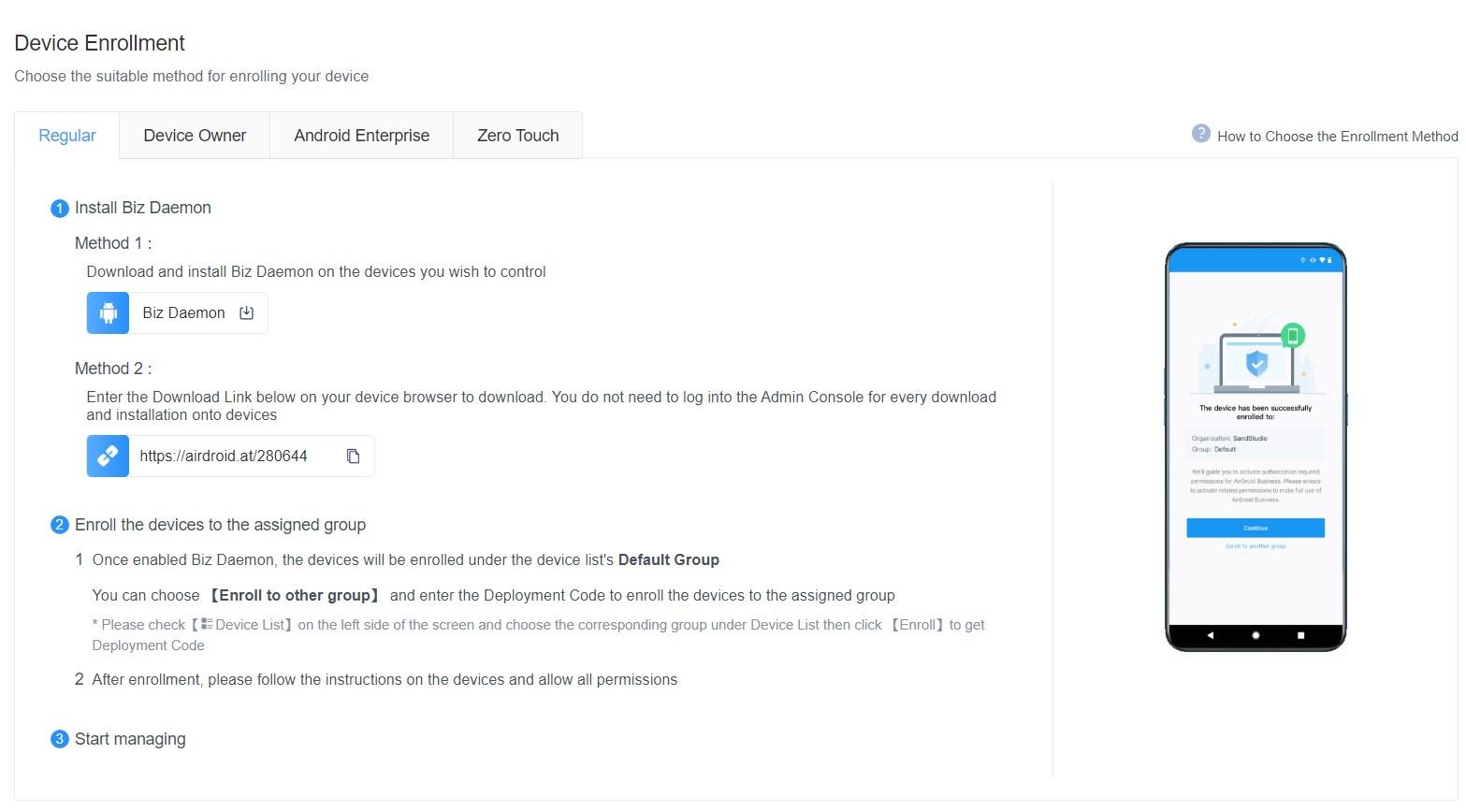
- Étape 4. Surveiller l'Etat de l'Appareil Android
- Après l'inscription, vous pouvez voir comment vos téléphones Android fonctionnent, y compris l'utilisation des données et les informations sur l'appareil telles que l'adresse Wi-Fi, l'emplacement, le réseau, la batterie, la RAM, etc.
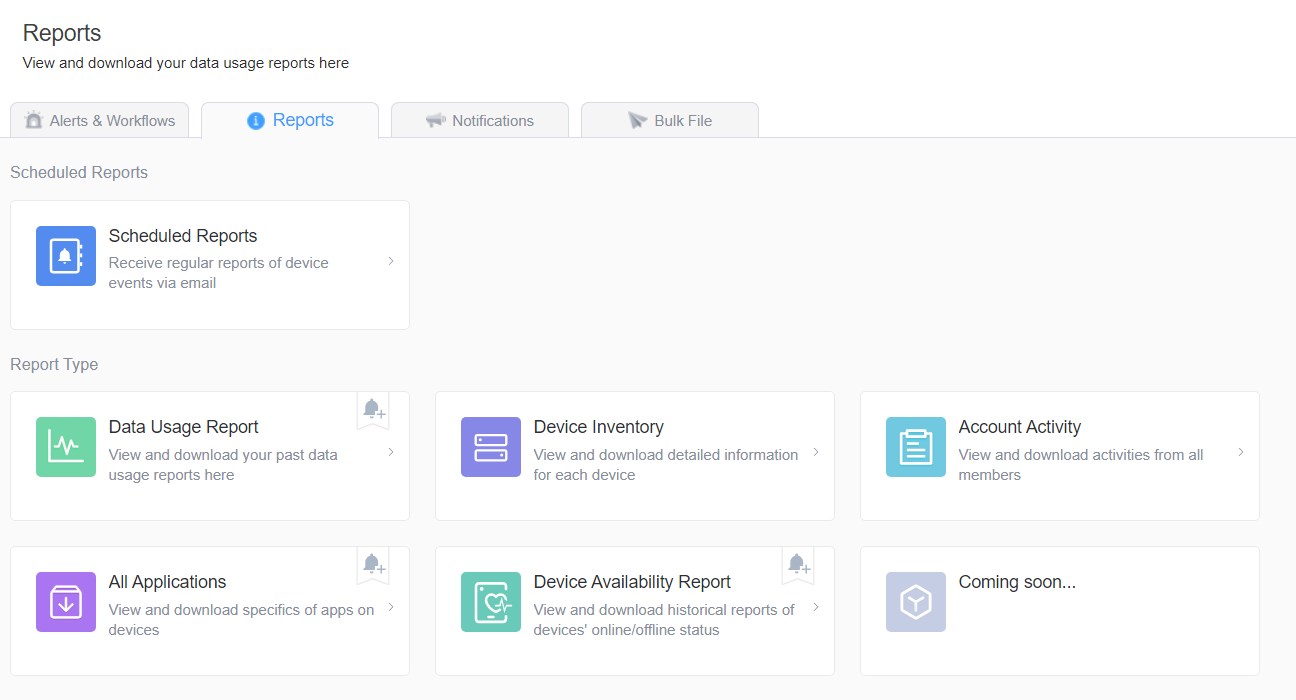
Conclusion
Les journaux Android représentent une ressource inestimable pour les développeurs et les passionnés de technologie, offrant un accès au fonctionnement complexe des appareils Android et aux données qu'ils traitent en temps réel. En exploitant des ressources telles que ADB, LogCat et des solutions tierces telles que le MDM, les développeurs obtiennent des informations précieuses à partir des journaux enregistrés. Grâce à ces informations inestimables, ils peuvent résoudre habilement les dysfonctionnements, affiner les performances et renforcer les mesures de sécurité et de confidentialité pour leurs utilisateurs. Avec une compréhension approfondie de ce qui se passe dans les appareils Android à un moment donné, les développeurs naviguent avec confiance dans les complexités du développement d'applications et de la gestion des appareils, assurant une fonctionnalité optimale et la satisfaction de l'utilisateur.




Laisser une réponse.